ВУЗ: Не указан
Категория: Не указан
Дисциплина: Не указана
Добавлен: 22.11.2023
Просмотров: 272
Скачиваний: 1
ВНИМАНИЕ! Если данный файл нарушает Ваши авторские права, то обязательно сообщите нам.

А тапсырмасы. Компьютердің көмегімен Интернетте Easel.ly және Canva сервистерінде жұмыс істеп көріңдер.
В тапсырмасы. www.canva.comсайтында жарнамалық инфографика әзірлеу.
-
Браузерді ашып, іздеу жолақшасына www.canva.com
сілтемесін пернетақтадан енгізіңдер.
-
Суреттегідей терезе ашылады:
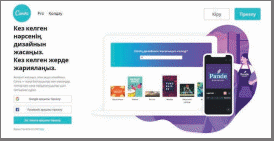
www.canva.com терезесі
-
Ең алдымен, Canva сервисінде жұмыс жасау үшін тір- келу қажет, ол үшін жоғары, оң жақ шетіндегі Тіркелу түймесін басамыз.
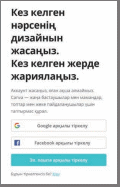
Тіркелутерезесі
-
Жарнама ретінде бір идея ойлап табыңдар.

С тапсырмасы. Инфографика түрін таңдап, өздеріңнің жарнама инфографикаларыңды жасаңдар.
Маркетингтік жарнамалауда инфографиканы қолдану тиімді деп ойласыңдар ма? Сендер өз жарнамаларыңда қан- дай инфографика түрін қолданар едіңдер? Неліктен?

-
Инфографиканың басты бес түріне сипаттама беріңдер:
| Статистикалық | Карталар | Иерархия | Матрица | Фото |
| | | | | |
-
Интернеттен түрлі инфографикалық жарнамаларды қа- рап, олардың ұтымды жақтары мен кемшіліктерін тал- даңдар.
Маркетингтік жарнама жасау (инфографика). Практикум
Мақсаты:
-
Маркетингтік жарнама жасап үйрену; -
www.canva.comсервисін пайдаланып, инфографикалық жарнама әзірлеу.
Өткен сабақта біз жарнаманың түрлері және жарнамалық инфографика жасауға арналған сервистерді, ең жиі қолданыла- тын логикалық операцияларды қарастырдық. Бүгін өткен са- бақты бекіту мақсатында www.canva.com сервисімен жұмыс жа- саймыз.
Жұмысты орындау реті:
-
Жұмысты бастамас бұрын, ең алдымен, www.canva.comсайтында тіркелу қажет. Ол үшін жоғарыда орналасқан тіркелу батырмасын басып, өз аттарыңды, электронды пош- таларыңды енгізіңдер және пароль жазыңдар.
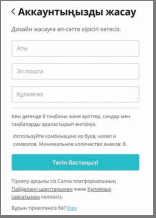
Сайтқатіркелу
-
Тіркеуден өткеннен кейін төмендегідей терезе пайда бола- ды, Студент ұяшығын таңдаңдар.
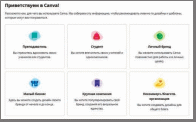
Бастытерезе
-
Ашылған терезеден «Инфографика» ұяшығын таңдаңдар.
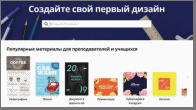
Жұмысалаңы
-
«Инфографика для образования» деген мәзірден үшінші үлгіні таңдаңдар: «Simple steps to safety bicycle». -
Енді инфографикамызды түзетуге көшеміз:
-
тақырыбын: «Информатика кабинетіндегі қауіпсіздік ережелері» деп енгіземіз; -
астына: информатика кабинетінің қауіпсіздік ереже- лерін жазып, жанына суреттерін қоямыз; -
қалағанымызша дизайнын өзгерте аламыз, ол үшін сол жақ терезеден керекті үлгілерді таңдаймыз (мәтін, сурет, символ т.б.).
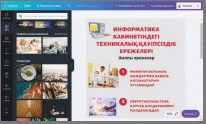
Инфографиканыжөндеу
-
Барлық түзетулерді енгізгеннен кейін, дайын инфографи- каны сақтаймыз, ол үшін Жүктеу Файл типін анықтау Суретті жүктеу батырмаларын басамыз.
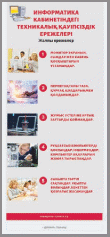
Дайынинфографика